CANON SX10 IS User Manual [nl]
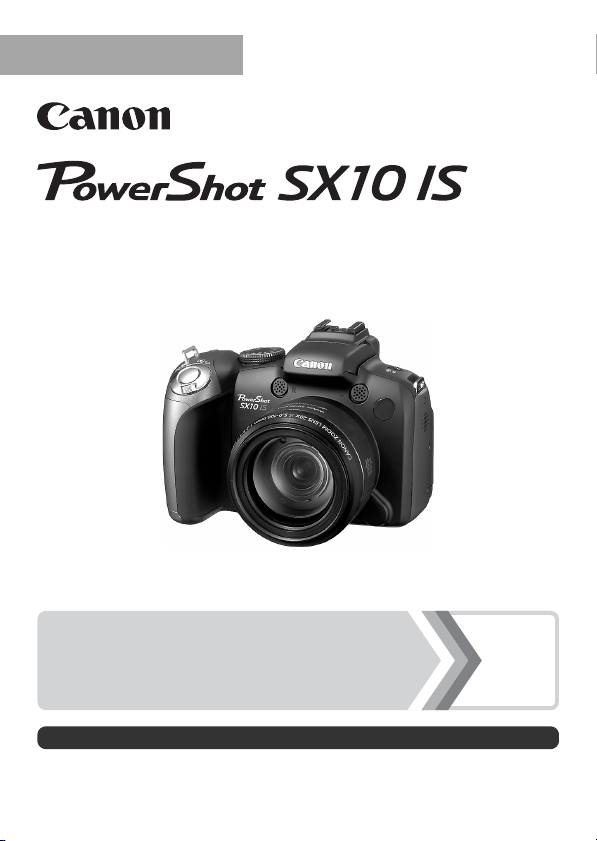
NEDERLANDS
Gebruikershandleiding
Introductiehandleiding
Lees de veiligheidsvoorschriften op (pp. 243 – 252).
p. 9
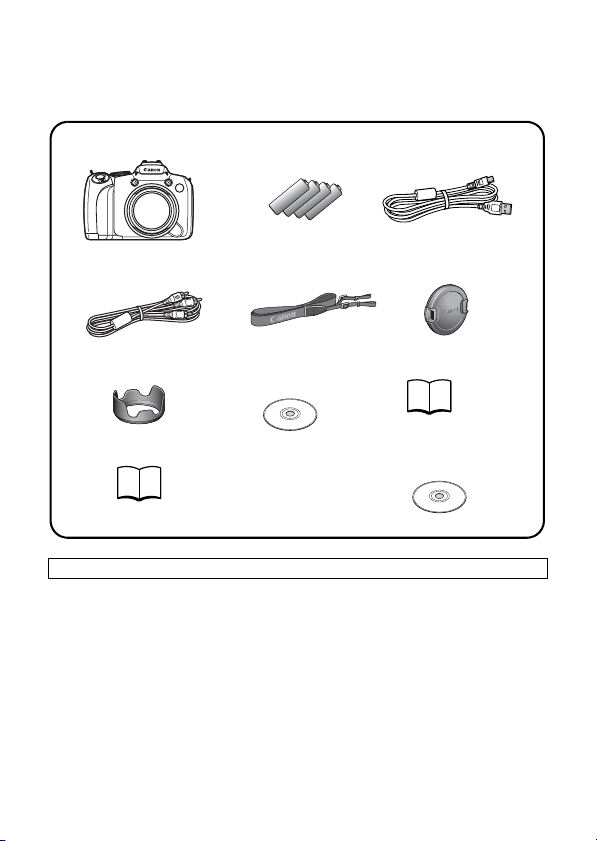
De inhoud van het pakket controleren
In het pakket zitten de volgende artikelen. Als er iets ontbreekt,
neemt u contact op met de winkel waar u het product hebt gekocht.
Camera AA-alkaline-
a
bc
batterijen (×4)
Interfacekabel
IFC-400PCU
Stereo videokabel
d
STV-250N
Lenskap
g
LH-DC50
Introductiehandleiding
j
Er wordt geen geheugenkaart bijgeleverd.
• U hebt Adobe Reader nodig om de PDF-handleidingen te lezen.
Microsoft Word Viewer 2003 kan worden geïnstalleerd om Word-handleidingen
(alleen Midden-Oosten).
Als deze software niet op uw computer is geïnstalleerd, kunt u de software
vanaf de volgende website downloaden:
http://www.adobe.com (in het geval van PDF)
http://www.microsoft.com/downloads/ (in het geval van Word-indeling)
Draagriem
e
NS-DC4
Canon Digital
h
Camera
Solution Disk
Lensdop
f
Garantiesysteemboekje
i
Canon Digital
k
Camera
Manuals Disk
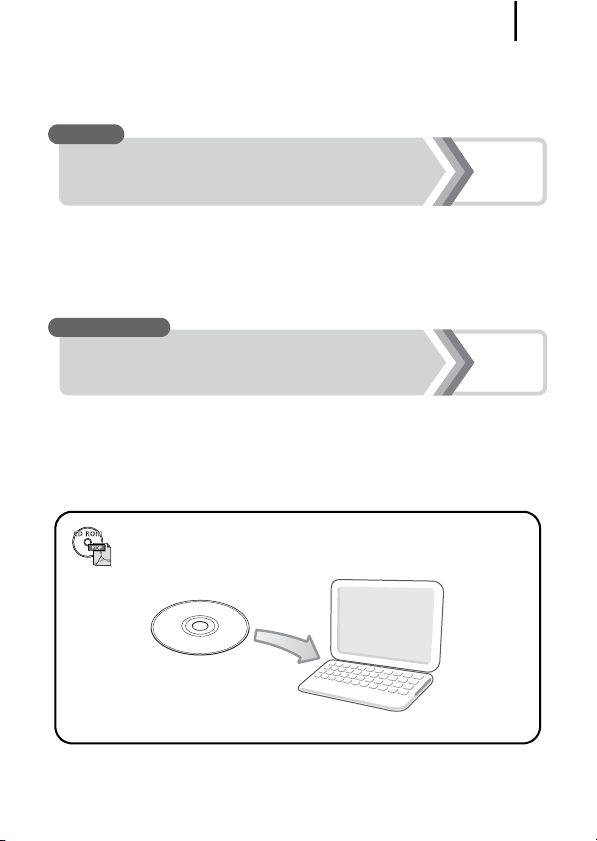
Laten we aan de slag gaan!
Laten we aan de slag gaan!
Deze handleiding bestaat uit twee delen.
Eerst...
1
Introductiehandleiding
In dit deel wordt uitgelegd hoe u de camera voorbereidt op het
gebruik en worden de basisprocedures voor het maken, bekijken
en afdrukken van foto's beschreven. Maak uzelf eerst vertrouwd
met de camera en de basisprocedures.
Vervolgens...
Leer uw camera kennen
Wanneer u de basisprocedures onder de knie hebt, kunt u de vele
functies van de camera gebruiken om geavanceerde foto's te maken.
In dit deel worden de details over het gebruik van de verschillende
functies beschreven, bijvoorbeeld hoe u de camera aansluit op een
televisie om de foto's te bekijken.
Op de bijgeleverde cd-rom vindt u de elektronische
handleidingen.
p. 9
p. 39
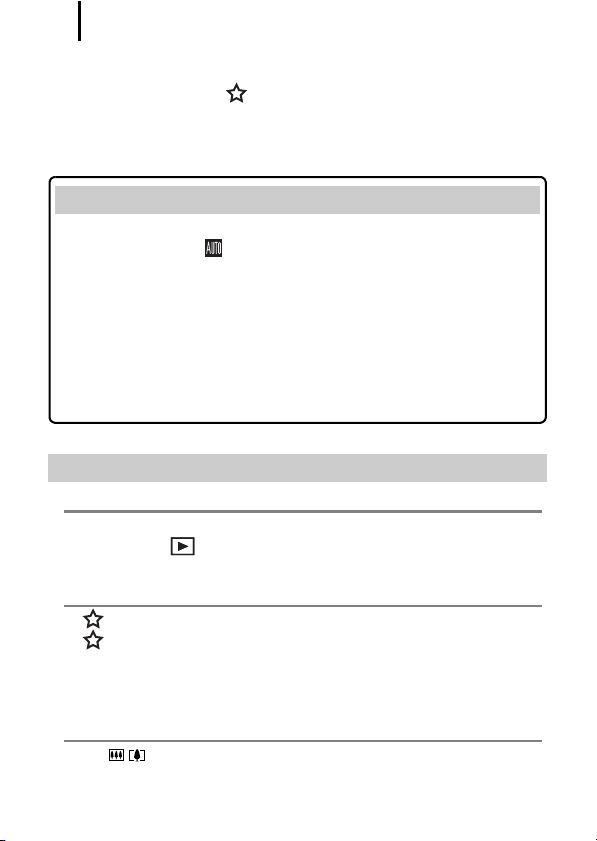
Inhoudsopgave
2
Inhoudsopgave
Onderwerpen die met een zijn gemarkeerd, bevatten overzichten van
camerafuncties of procedures.
Lees dit eerst . . . . . . . . . . . . . . . . . . . . . . . . . . . . . . . . . . . . 7
Introductiehandleiding . . . . . . . . . . . . . . . . . . . . . 9
Voorbereidingen . . . . . . . . . . . . . . . . . . . . . . . . . . . . . . 10
Fotograferen
Foto's bekijken . . . . . . . . . . . . . . . . . . . . . . . . . . . . . . . 19
Wissen . . . . . . . . . . . . . . . . . . . . . . . . . . . . . . . . . . . . . . 20
Afdrukken . . . . . . . . . . . . . . . . . . . . . . . . . . . . . . . . . . . 21
Films opnemen . . . . . . . . . . . . . . . . . . . . . . . . . . . . . . . 24
Films bekijken . . . . . . . . . . . . . . . . . . . . . . . . . . . . . . . . 26
Beelden naar een computer downloaden. . . . . . . . . . 27
Systeemschema . . . . . . . . . . . . . . . . . . . . . . . . . . . . . . 34
Leer uw camera kennen . . . . . . . . . . . . . . . . . . . . 39
Overzicht van de onderdelen 40
De instelknop gebruiken . . . . . . . . . . . . . . . . . . . . . . . . . . 43
De knop gebruiken . . . . . . . . . . . . . . . . . . . . . . . . . . . 44
Aan/uit-lampje en lampje . . . . . . . . . . . . . . . . . . . . . . . . . . 45
Basishandelingen 47
Menu's en instellingen . . . . . . . . . . . . . . . . . . . . . . . . . . . . 47
De informatie op het lcd-scherm (zoeker)
en in de menu's . . . . . . . . . . . . . . . . . . . . . . . . . . . . . . . 49
Het display van het lcd-scherm en de zoeker . . . . . . . . . . 62
Weergave-informatie aanpassen . . . . . . . . . . . . . . . . . . . . 65
Veelgebruikte opnamefuncties 67
Werken met de digitale zoomfunctie/
Digitale teleconverter . . . . . . . . . . . . . . . . . . . . . . . . . . . 68
( Modus) . . . . . . . . . . . . . . . . . . . . . . . . 17
De optische zoomfunctie gebruiken. . . . . . . . . . . . . 67
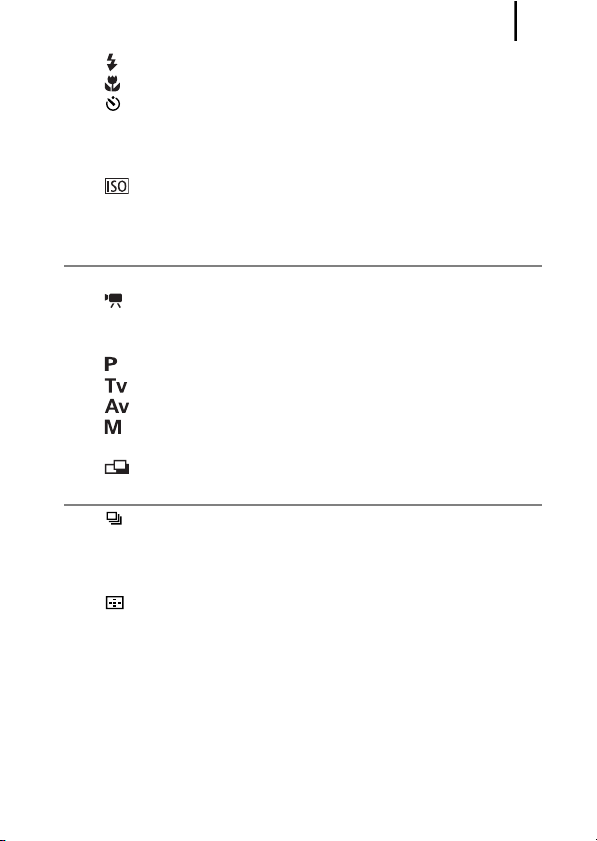
Inhoudsopgave
De flitser gebruiken . . . . . . . . . . . . . . . . . . . . . . . . . . . . 72
Close-ups maken (Macro/Super Macro) . . . . . . . . . . . . 73
De zelfontspanner gebruiken . . . . . . . . . . . . . . . . . . . . 75
Wijzigen van het aantal opnamepixels
en compressie (foto's) . . . . . . . . . . . . . . . . . . . . . . . . . . 80
De functie voor beeldstabilisatie instellen . . . . . . . . . . . . . 82
De ISO-waarde aanpassen . . . . . . . . . . . . . . . . . . . . . 84
Camerabewegingen beperken tijdens opnamen
(Auto ISO shift) . . . . . . . . . . . . . . . . . . . . . . . . . . . . . . . 85
Het programmakeuzewiel gebruiken bij het opnemen 87
Programmakeuzewiel . . . . . . . . . . . . . . . . . . . . . . . . . . . . 87
Filmopnamen maken . . . . . . . . . . . . . . . . . . . . . . . . . 88
Opnamefuncties instellen. . . . . . . . . . . . . . . . . . . . . . . . . . 93
Opnamemodi voor specifieke scènes . . . . . . . . . . . . . . . . 95
Programma voor automatische belichting . . . . . . . . . 99
De sluitertijd instellen . . . . . . . . . . . . . . . . . . . . . . . . 100
Het diafragma instellen . . . . . . . . . . . . . . . . . . . . . . 102
De sluitertijd en de diafragmawaarde
handmatig instellen . . . . . . . . . . . . . . . . . . . . . . . . . 104
Panoramafoto's maken (Stitch Hulp) . . . . . . . . . . . . 106
Diverse opnamemethoden 108
Continue opnamen maken . . . . . . . . . . . . . . . . . . . . . 108
De flitser instellen. . . . . . . . . . . . . . . . . . . . . . . . . . . . . . . 110
De focus en gezichtsuitdrukkingen controleren . . . . . . . . 113
Schakelen tussen instellingen voor scherpstellen . . . . . . 117
Een autofocuskader selecteren . . . . . . . . . . . . . . . . . 118
Een persoon selecteren om op scherp te stellen
(gezicht selecteren en volgen) . . . . . . . . . . . . . . . . . . . 122
Opnamen maken met Servo AF . . . . . . . . . . . . . . . . . . . 124
Opnamen maken van onderwerpen waarop moeilijk
kan worden scherpgesteld (focusvergrendeling,
autofocusvergrendeling, handmatig scherpstellen,
Veiligheids MF) . . . . . . . . . . . . . . . . . . . . . . . . . . . . . . 125
Focus Bracketing (modus BKT-Focus) . . . . . . . . . . . . . . 130
De belichtingsinstelling vergrendelen (AE lock). . . . . . . . 131
3
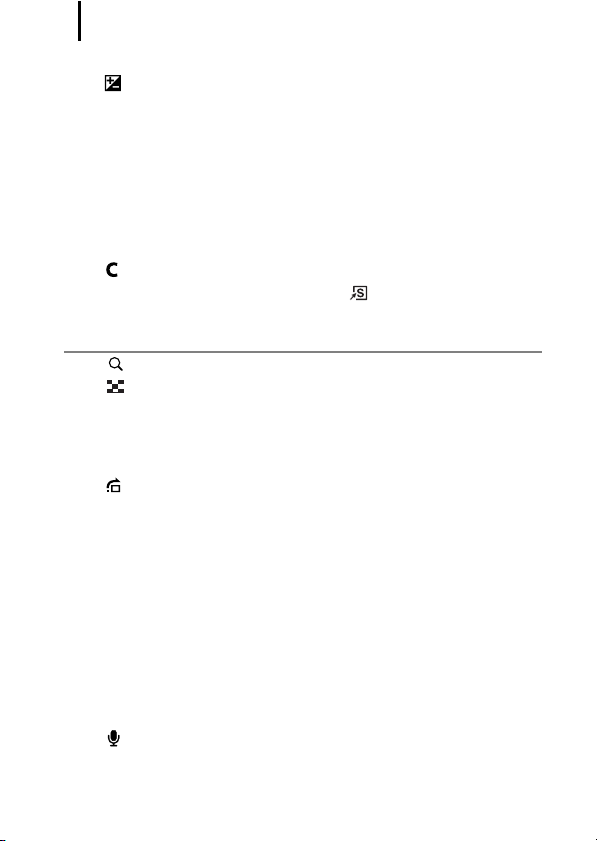
Inhoudsopgave
4
De flitsbelichting vergrendelen (FE lock) . . . . . . . . . . . . . 133
De belichtingscompensatie aanpassen. . . . . . . . . . . . 134
Opnamen maken tijdens het lichter maken van donkere
gebieden (i-Contrast) . . . . . . . . . . . . . . . . . . . . . . . . . . 135
Auto Exposure Bracketing (modus AEB) . . . . . . . . . . . . . 136
Schakelen tussen lichtmeetmethoden . . . . . . . . . . . . . . . 137
De toon (witbalans) aanpassen . . . . . . . . . . . . . . . . . . . . 139
Opnamen maken in een My Colors-modus . . . . . . . . . . . 142
De kleuren wijzigen en opnamen maken . . . . . . . . . . . . . 144
Beelden automatisch categoriseren (Auto Category) . . . 149
Aangepaste instellingen opslaan . . . . . . . . . . . . . . . . 150
Functies registreren voor de knop . . . . . . . . . . . . . . . 151
My Menuinstellen . . . . . . . . . . . . . . . . . . . . . . . . . . . . . . . 153
Weergeven/wissen 155
Vergrote foto's weergeven. . . . . . . . . . . . . . . . . . . . . . 155
Negen beelden tegelijk weergeven
(Indexweergave) . . . . . . . . . . . . . . . . . . . . . . . . . . . . . 156
De scherpstelling en de gezichtsuit-drukking
van personen controleren (weergave voor
focuscontrole) . . . . . . . . . . . . . . . . . . . . . . . . . . . . . . . 157
Naar beelden springen . . . . . . . . . . . . . . . . . . . . . . . . 159
Beelden groeperen per categorie (My Category). . . . . . . 161
Een deel van een beeld trimmen . . . . . . . . . . . . . . . . . . . 164
Films bekijken . . . . . . . . . . . . . . . . . . . . . . . . . . . . . . . . . 167
Films bewerken . . . . . . . . . . . . . . . . . . . . . . . . . . . . . . . . 169
Beelden draaien op het scherm . . . . . . . . . . . . . . . . . . . . 171
Beelden weergeven met overgangseffecten . . . . . . . . . . 172
Beelden automatisch weergeven (diashows) . . . . . . . . . 173
Functie Rode-ogencorrectie. . . . . . . . . . . . . . . . . . . . . . . 178
Donkere gebieden lichter maken (i-Contrast) . . . . . . . . . 183
Effecten toevoegen met de functie My Colors . . . . . . . . . 185
Het formaat van beelden veranderen . . . . . . . . . . . . . . . 187
Geluidsmemo's aan foto's toevoegen . . . . . . . . . . . . . 189
Alleen geluid opnemen (Audio Recorder) . . . . . . . . . . . . 190
Beelden beveiligen. . . . . . . . . . . . . . . . . . . . . . . . . . . . . . 192
Beelden wissen . . . . . . . . . . . . . . . . . . . . . . . . . . . . . . . . 197
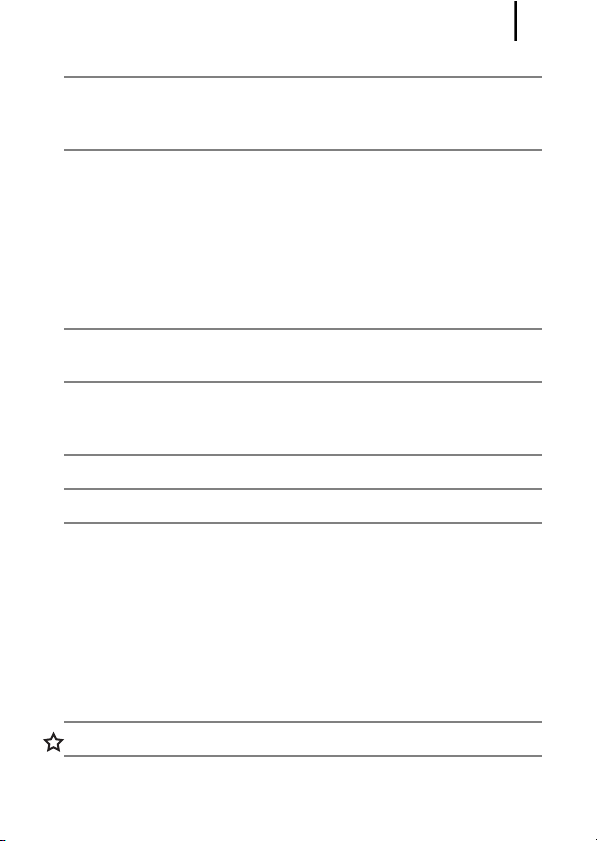
Inhoudsopgave
Afdruk- en verzendinstellingen 202
De DPOF-afdrukinstellingen configureren . . . . . . . . . . . . 202
De DPOF-verzendinstellingen selecteren . . . . . . . . . . . . 209
De camera configureren 211
De spaarstand . . . . . . . . . . . . . . . . . . . . . . . . . . . . . . . . . 211
De wereldklok instellen . . . . . . . . . . . . . . . . . . . . . . . . . . 212
Low Level Format voor geheugenkaarten . . . . . . . . . . . . 215
Bestandsnummering opnieuw instellen . . . . . . . . . . . . . . 216
Een doelmap voor beelden maken . . . . . . . . . . . . . . . . . 218
De functie Beeldomkeren instellen . . . . . . . . . . . . . . . . . 220
Alle standaardwaarden herstellen . . . . . . . . . . . . . . . . . . 222
Aansluiten op een televisie 223
Opnemen/weergeven met een televisie. . . . . . . . . . . . . . 223
De camera aanpassen (instellingen van Mijn camera) 225
Instellingen van Mijn camera wijzigen . . . . . . . . . . . . . . . 225
Instellingen van Mijn camera registreren . . . . . . . . . . . . . 226
Problemen oplossen 228
Berichten 239
Bijlage 243
Veiligheidsvoorschriften . . . . . . . . . . . . . . . . . . . . . . . . . . 243
Defecten voorkomen . . . . . . . . . . . . . . . . . . . . . . . . . . . . 249
De lenskap bevestigen. . . . . . . . . . . . . . . . . . . . . . . . . . . 253
Een adapterset gebruiken (afzonderlijk verkrijgbaar) . . . 254
Een losse flitser gebruiken (afzonderlijk verkrijgbaar) . . . 257
De batterij voor datum en tijd vervangen . . . . . . . . . . . . . 265
Onderhoud van de camera . . . . . . . . . . . . . . . . . . . . . . . 267
Specificaties. . . . . . . . . . . . . . . . . . . . . . . . . . . . . . . . . . . 268
Index 277
Functies die in elke opnamemodus beschikbaar zijn 281
5
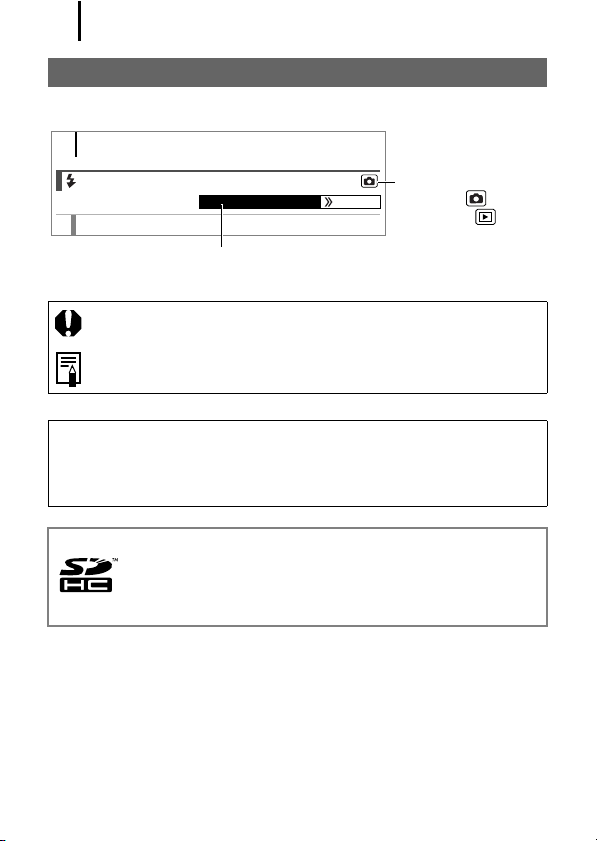
Informatie over deze handleiding
6
Informatie over deze handleiding
Symbolen die in deze handleiding worden gebruikt
72
De flitser gebruiken
Klap de flitser handmatig op.
1
Sommige functies zijn in bepaalde opnamemodi mogelijk niet beschikbaar.
De functie kan in alle modi worden gebruikt als er geen opmerking bij staat.
Beschikbare opnamemodi p. 281
: Met dit symbool worden situaties aangegeven die de werking
van de camera kunnen beïnvloeden.
: Dit symbool verwijst naar onderwerpen met extra informatie
als aanvulling op de basisprocedures.
Bij de uitleg in deze handleiding wordt uitgegaan van de standaardinstellingen van de camera op het moment van aankoop.
De illustraties en schermafbeeldingen in deze handleiding kunnen
mogelijk afwijken van de camera.
Deze camera kunt u gebruiken met SD-geheugenkaarten,
SDHC-geheugenkaarten (SD High Capacity), MultiMediaCards,
MMCplus-kaarten en HC MMCplus-kaarten. Hiernaar wordt
in deze handleiding verwezen met de overkoepelende term
geheugenkaarten.
Modus:
Opnemen ( )/
Weergeven ( )
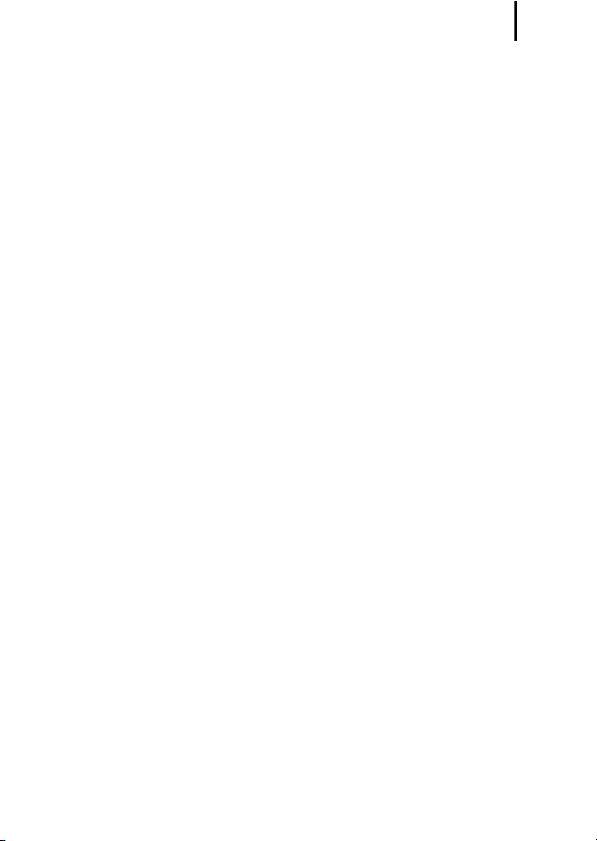
Lees dit eerst
7
Lees dit eerst
Proefopnamen
Voordat u belangrijke onderwerpen fotografeert, kunt u het beste eerst
diverse proefopnamen maken om te controleren of de camera werkt
en of u de camera juist bedient.
Canon Inc., dochterondernemingen van Canon en andere aangesloten
bedrijven en distributeurs zijn niet aansprakelijk voor welke gevolgschade
dan ook die voortvloeit uit enige fout in de werking van een camera of
accessoire, inclusief geheugenkaarten, die ertoe leidt dat een opname
niet kan worden gemaakt of niet kan worden gelezen door apparaten.
Schending van het auteursrecht
Digitale camera's van Canon zijn bedoeld voor persoonlijk gebruik
en mogen nooit worden gebruikt op een wijze die inbreuk maakt op
of strijdig is met internationale of binnenlandse wetten en bepalingen
op het gebied van het auteursrecht.
In sommige gevallen kan het kopiëren van beelden van voorstellingen,
tentoonstellingen of commerciële eigendommen met behulp van een
camera of ander apparaat in strijd zijn met het auteursrecht of andere
wettelijke bepalingen, ook al is de opname gemaakt voor persoonlijk
gebruik.
Garantiebeperkingen
Raadpleeg het garantiesysteemboekje van Canon dat bij de camera
wordt geleverd, voor meer informatie over de garantie voor de camera.
Zie het garantiesysteemboekje als u contact wilt opnemen met de
helpdesk voor klantenondersteuning van Canon.
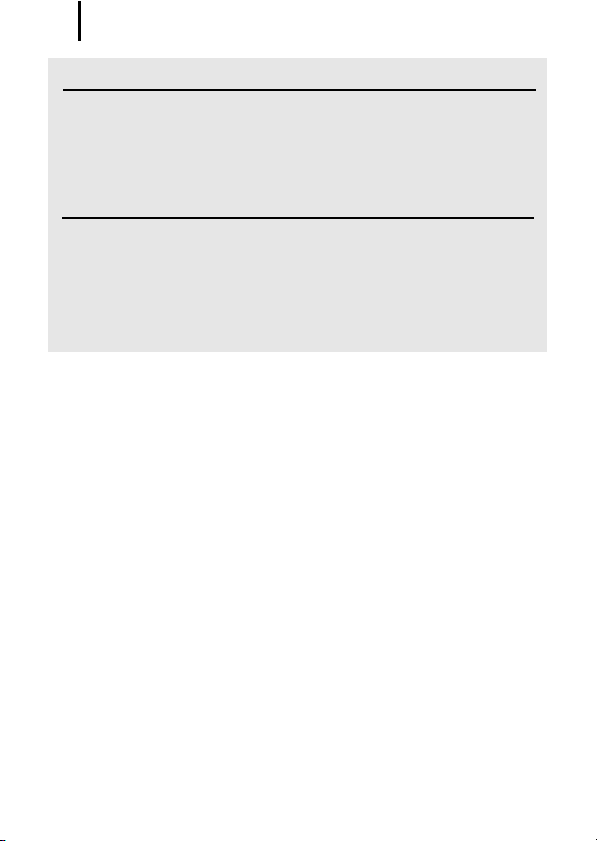
Lees dit eerst
8
Temperatuur van de camerabehuizing
Als u de camera gedurende langere tijd gebruikt, kan de behuizing
van de camera warm worden. Houd hier rekening mee en wees
voorzichtig als u de camera gedurende langere tijd gebruikt. Dit is
niet het gevolg van een storing.
Informatie over het lcd-scherm en de zoeker
Voor het vervaardigen van het lcd-scherm en de zoeker zijn
speciale hoge-precisietechnieken gebruikt. Meer dan 99,99%
van de pixels voldoet aan de specificaties. Minder dan 0,01%
van de pixels kan soms weigeren of als zwarte of rode puntjes
verschijnen. Dit heeft geen invloed op het beeld dat wordt
vastgelegd en duidt niet op een defect.
Type videosignaal
Stel het type videosignaal van uw camera in op de standaard die in
uw land wordt gebruikt voordat u de camera aansluit op een televisie
(p. 223).
Taalinstelling
Zie De taal van het lcd-scherm instellen (p. 15) voor informatie over het
wijzigen van de taal.
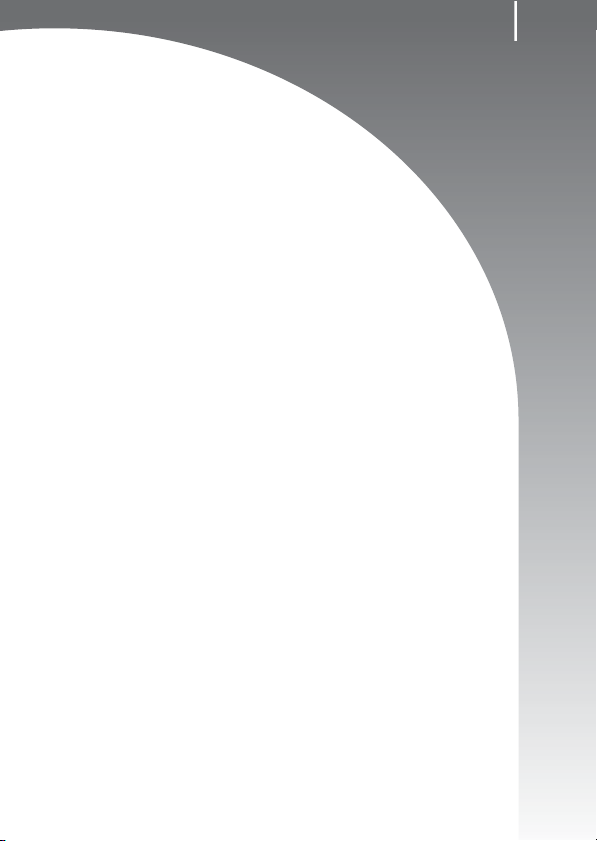
Introductiehandleiding
zVoorbereidingen
zFotograferen
zFoto's bekijken
zWissen
zAfdrukken
zFilms opnemen
zFilms bekijken
zBeelden naar een computer
downloaden
zSysteemschema
9
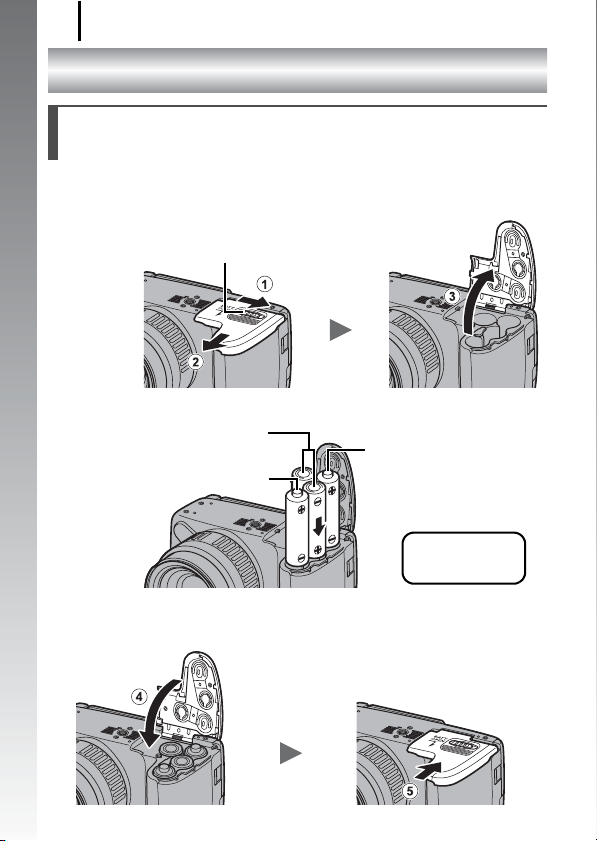
Voorbereidingen
10
Voorbereidingen
De batterijen en de geheugenkaart
plaatsen
1.
Schuif de vergrendeling (a) en houd deze vast terwijl
u het klepje (b) schuift en opent (c).
Open het klepje (c)
Introductiehandleiding
Schuif het
klepje in de
aangegeven
richting (b)
Vergrendeling
2. Plaats vier batterijen.
Minzijde (-)
Pluszijde (+)
Pluszijde (+)
Plaats de vier
bijgeleverde AAalkalinebatterijen.
3. Sluit het klepje (d) en druk en schuif het omlaag totdat
het vastklikt (e).
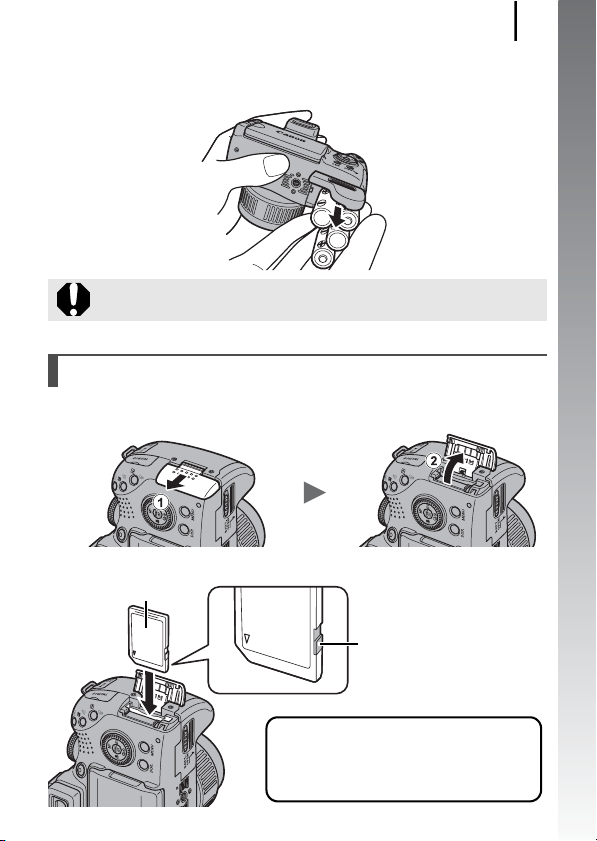
Voorbereidingen
De batterijen uit de camera halen
Open het klepje en verwijder de batterijen.
Zorg ervoor dat u de batterijen niet laat vallen.
De geheugenkaart plaatsen
1. Verschuif het klepje (a) en open het (b).
2.
Schuif de geheugenkaart in de camera totdat u een klik hoort.
Voorzijde
11
Introductiehandleiding
Schuifje voor schrijfbeveiliging
(alleen SD- en SDHC-geheugenkaarten)
• Controleer of het schuifje voor
schrijfbeveiliging is ontgrendeld (alleen
voor SD- en SDHC-geheugenkaarten).
• Controleer of u de kaart in de juiste stand
in de camera plaatst.
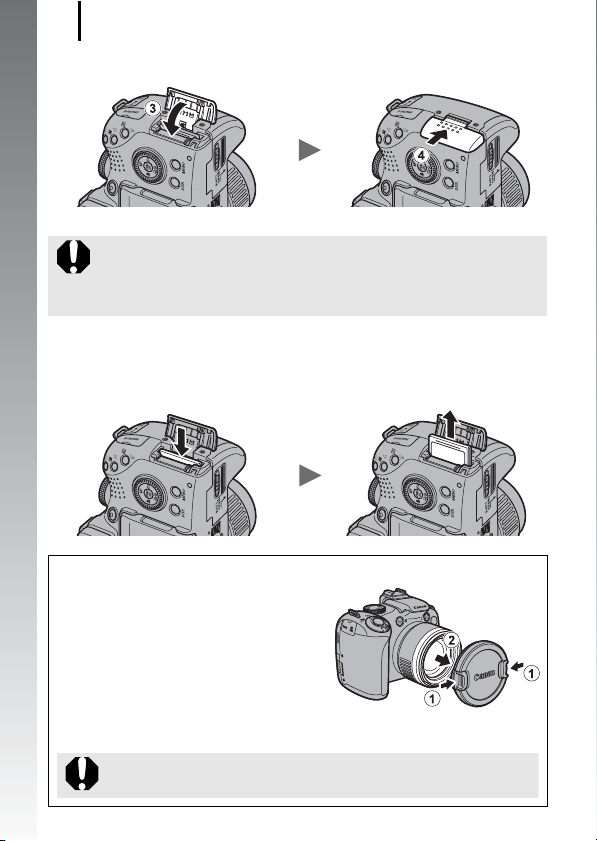
Voorbereidingen
12
3.
Sluit het klepje (c) en verschuif het totdat het vastklikt (d).
Zorg ervoor dat de geheugenkaart op de juiste manier
Introductiehandleiding
in de camera wordt geplaatst. Als u de geheugenkaart
achterstevoren in de camera plaatst, wordt de kaart niet
herkend of treedt er een storing op in de camera.
De geheugenkaart uit de camera halen
Duw met uw vinger tegen de geheugenkaart totdat u een klik hoort
en laat de kaart los.
De lensdop aanbrengen/verwijderen
Druk op beide zijden van de lensdop (a)
en verwijder deze (
• Om te voorkomen dat u de lensdop
verliest, is het raadzaam deze na
het verwijderen aan de draagriem
vast te klemmen (p. 13).
• Wanneer de camera niet in gebruik is,
bewaar deze dan met de lensdop op de camera.
Verwijder de lensdop voordat u de camera inschakelt.
b
).
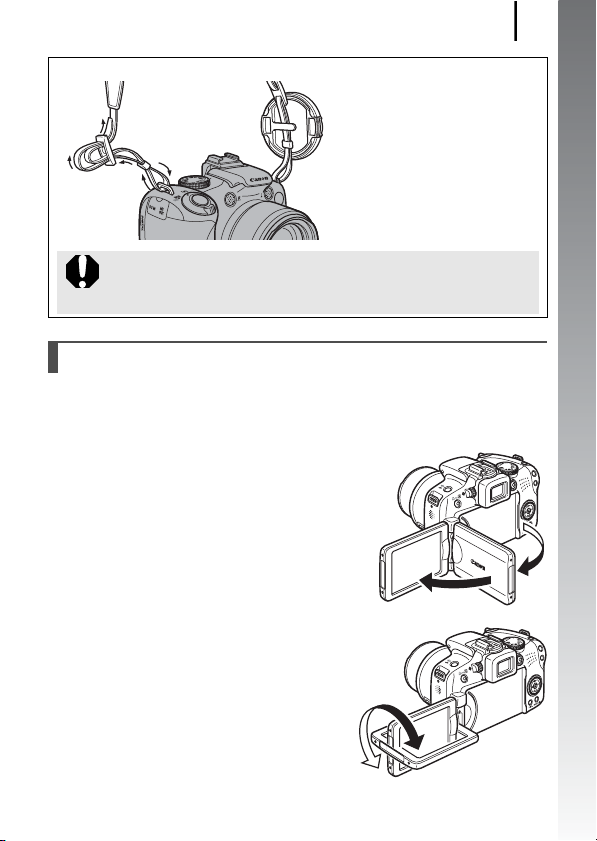
De draagriem bevestigen
Trek de riem strak in de gesp,
zodat deze niet slipt. Voer dezelfde
stappen uit aan de andere kant
van de camera.
U kunt het lensdopkoord ook aan
de riem klemmen.
Om te voorkomen dat u de camera laat vallen, is het
raadzaam om de draagriem te bevestigen voordat u de
camera gaat gebruiken.
Voorbereidingen
13
Het lcd-scherm openen
Met behulp van het lcd-scherm kunt u beeldcomposities maken
voordat u een opnamen maakt, menu's bedienen of beelden afspelen.
U kunt de stand het lcd-scherm op de volgende manieren instellen.
1. Beweeg het naar rechts of links.
Introductiehandleiding
2. Kantel het 180 graden naar
voren naar de lens toe of
90 graden naar achteren.
Wanneer het lcd-scherm 180 graden
naar de lens toe is gekanteld, wordt
het weergegeven beeld automatisch
omgekeerd en omgedraaid (functie
Beeldomkeren).
* De functie Beeldomkeren kan worden uitgeschakeld (p. 55).
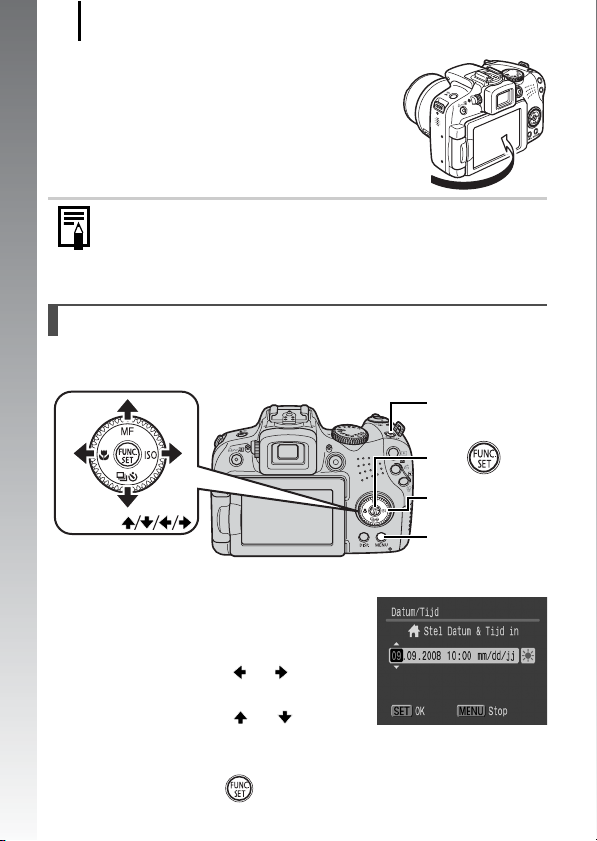
Voorbereidingen
14
3. Klap het lcd-scherm terug tegen
de behuizing van de camera totdat
het vastklikt.
Wanneer het lcd-scherm op zijn plaats
vastklikt, wordt het beeld normaal
(niet omgekeerd) weergegeven.
Houd het lcd-scherm altijd gesloten met het display naar de
behuizing van de camera gericht wanneer de camera niet in
gebruik is. Wanneer u op het lcd-scherm duwt totdat u een
Introductiehandleiding
klik hoort, wordt het lcd-scherm automatisch uitgeschakeld
en wordt het beeld weergegeven in de zoeker.
De datum en de tijd instellen
Wanneer u de camera voor het eerst aanzet, wordt het menu met
Datum/Tijd-instellingen weergegeven.
ON/OFF-knop
Knop
Instelknop
Knoppen
Knop MENU
1. Druk op de ON/OFF-knop.
2. Selecteer de maand, de dag,
het jaar, de tijd en de
weergavevolgorde.
1. Gebruik de knop of om een
optie te selecteren.
2. Gebruik de knop of om de
waarde in te stellen.
• U kunt ook de waarde instellen met de instelknop.
3. Druk op de knop .
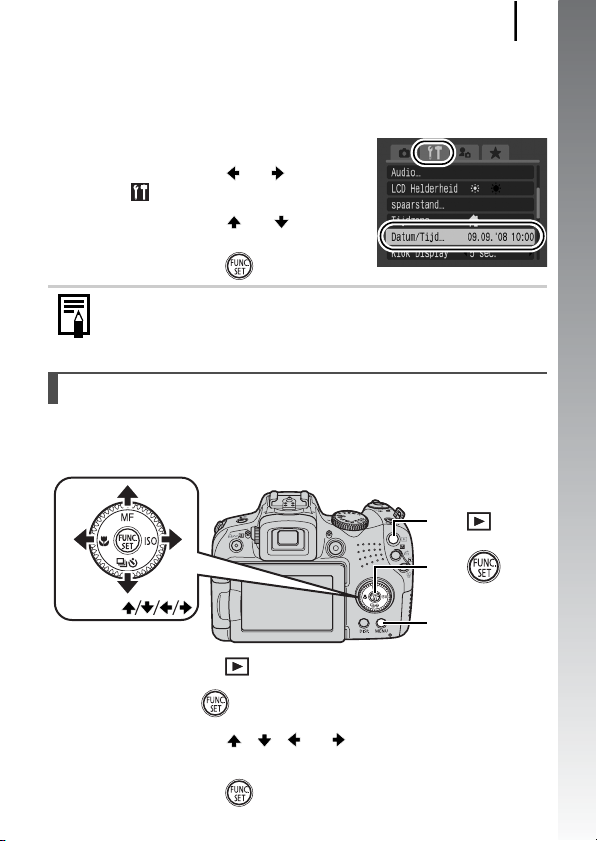
Voorbereidingen
Een reeds ingestelde Datum/Tijd wijzigen
Volg de onderstaande procedures om het instellingenmenu Datum/Tijd
weer te geven en voer vervolgens stap 2 en 3 uit die hierboven zijn
beschreven.
15
1. Druk op de knop MENU.
2. Gebruik de knop of om het
menu (Instellen) te selecteren.
3. Gebruik de knop of om
[Datum/Tijd] te selecteren.
4. Druk op de knop .
Het instellingenscherm Datum/Tijd wordt weergegeven
wanneer de spanning van de lithiumbatterij voor datum en
tijd leeg is (p. 265).
De taal van het lcd-scherm instellen
U kunt de taal wijzigen van de menu's en berichten die op het lcd-scherm
worden weergegeven.
Knop
Knop
Knoppen
Knop MENU
Introductiehandleiding
1. Druk op de knop (Weergeven).
2.
Houd de knop ingedrukt en druk op de knop MENU.
3. Gebruik de knop , , of om een taal te
selecteren.
4. Druk op de knop .
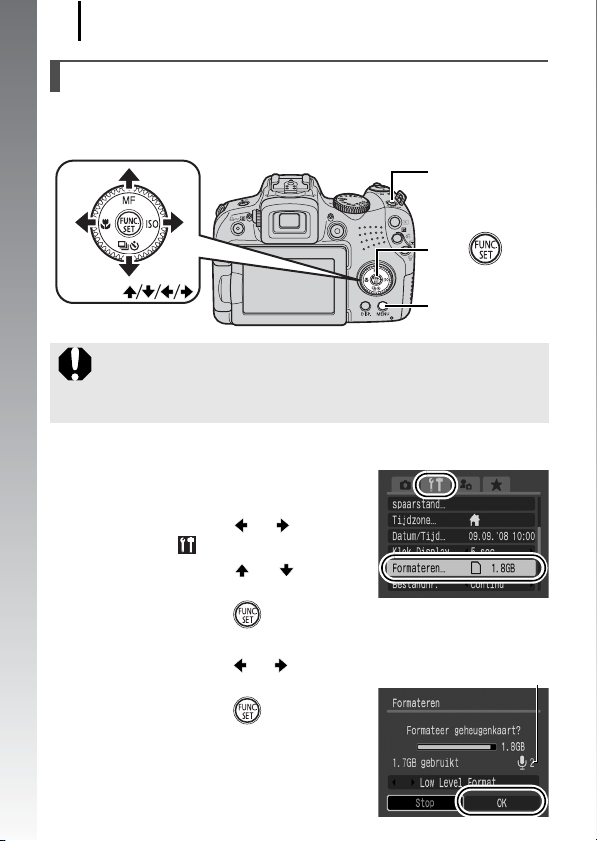
Voorbereidingen
16
Geheugenkaarten formatteren
U moet een nieuwe geheugenkaart of een geheugenkaart waarvan
u alle beelden en andere gegevens wilt wissen, altijd formatteren.
ON/OFF-knop
Knop
Introductiehandleiding
Knoppen
Bij het formatteren (initialiseren) van een geheugenkaart
worden alle gegevens op de kaart gewist, dus ook beveiligde
beelden (p. 192) en geluidsgegevens die met de Audio
Recorder (p. 190) zijn opgenomen.
Knop MENU
1. Druk op de ON/OFF-knop.
2. Selecteer [Formateren].
1. Druk op de knop MENU.
2. Gebruik de knop of om
het menu te selecteren.
3. Gebruik de knop of om
[Formateren] te selecteren.
4. Druk op de knop .
3. Formatteer een geheugenkaart.
1. Gebruik de knop of om [OK]
te selecteren.
2. Druk op de knop .
Wordt weergeven als
geluidsgegevens die zijn
opgenomen met de Audio
Recorder aanwezig zijn.
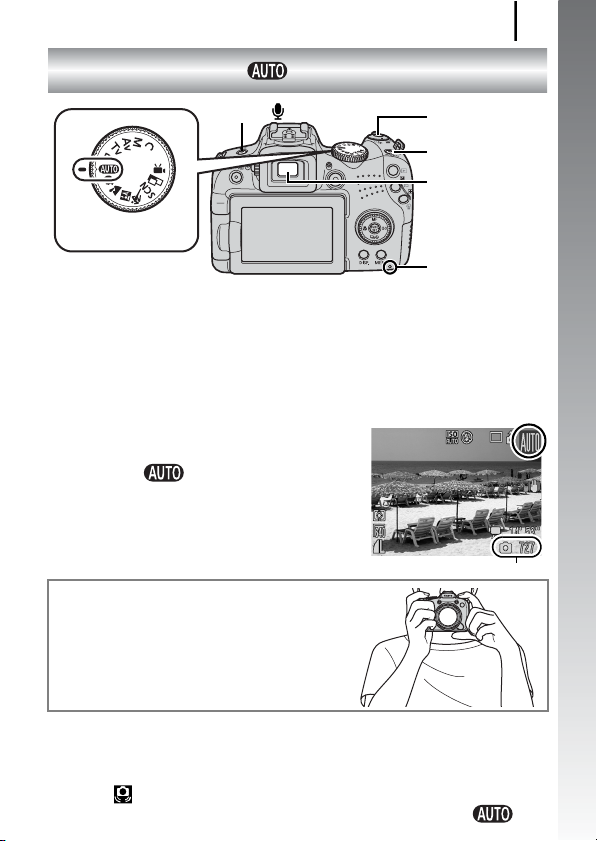
Fotograferen
( Modus)
Fotograferen
17
Introductiehandleiding
Knop
Programmakeuzewiel
1.
Druk op de ON/OFF-knop.
• Het opstartgeluid klinkt en op het lcd-scherm wordt het
opstartbeeld weergegeven. Wanneer u echter naar de
zoekerweergave schakelt en opstart, wordt het opstartbeeld
niet weergegeven en hoort u geen opstartgeluid.
• Wanneer u de ON/OFF-knop nogmaals indrukt, wordt de camera
uitgeschakeld.
Sluiterknop
ON/OFF-knop
Zoeker
Lampje
2. Selecteer een opnamemodus.
1. Stel het programmakeuzewiel
in op .
3. Richt de camera op het
onderwerp.
Mogelijke opnamen
Camerabeweging voorkomen
Houd uw armen stevig tegen uw
lichaam en houd de camera stevig aan
weerszijden vast. Het gebruik van een
statief is ook zeer effectief.
4. Druk de sluiterknop iets (half) in om scherp te stellen.
• Wanneer het beeld scherp is, laat de camera tweemaal een
pieptoon horen.
• Als rood knippert, kunt u het beste een foto met flits maken (p. 72).
(Het bericht 'Flitser Opklappen' wordt ook weergegeven in ).
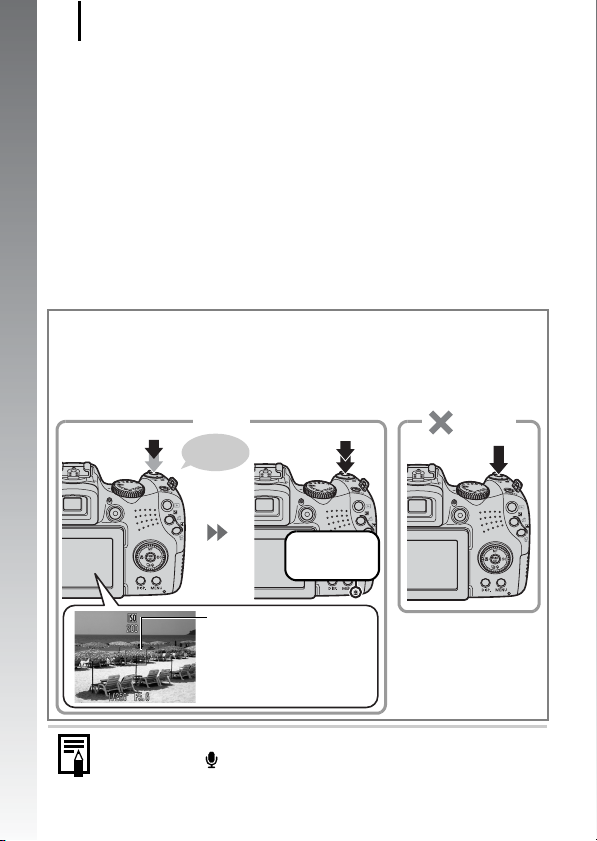
Fotograferen
18
5. Druk de sluiterknop volledig in om een foto te maken.
• Het sluitergeluid klinkt eenmaal en de foto wordt vastgelegd.
• Als de camera of het onderwerp beweegt terwijl het sluitergeluid
klinkt, kan dit leiden tot onscherpe beelden.
• Een foto wordt onmiddellijk nadat deze is gemaakt, ongeveer
2 seconden op het lcd-scherm weergegeven (Opn. bekijken).
Zelfs wanneer er een foto op het lcd-scherm wordt weergegeven,
kunt u fotograferen door op de sluiterknop te drukken.
• Als u de sluiterknop na een opname ingedrukt houdt, wordt de
foto weergegeven.
Introductiehandleiding
• Het lampje knippert rood terwijl het bestand op de geheugenkaart
wordt opgeslagen.
Opnamen die zijn scherpgesteld maken
De camera stelt automatisch scherp wanneer u de sluiterknop half*
indrukt.
* De sluiterknop wordt in twee fasen bediend. Het indrukken van de knop in de eerste
fase wordt 'half indrukken' genoemd.
Half indrukken om
scherp te stellen
Correct
Piep,
piep...
Volledig
indrukken
Bezig met
vastleggen:
knippert rood
Incorrect
Alleen volledig
indrukken
AF Frame
Er wordt een groen
autofocuskader op het lcdscherm weergegeven op het
punt waarop automatisch
is scherpgesteld.
Fotograferen zonder geluid
Als u de knop indrukt terwijl de camera wordt ingeschakeld,
klinken geen camerageluiden. U kunt de instelling wijzigen bij
[mute] in het menu Instellen (p. 58).
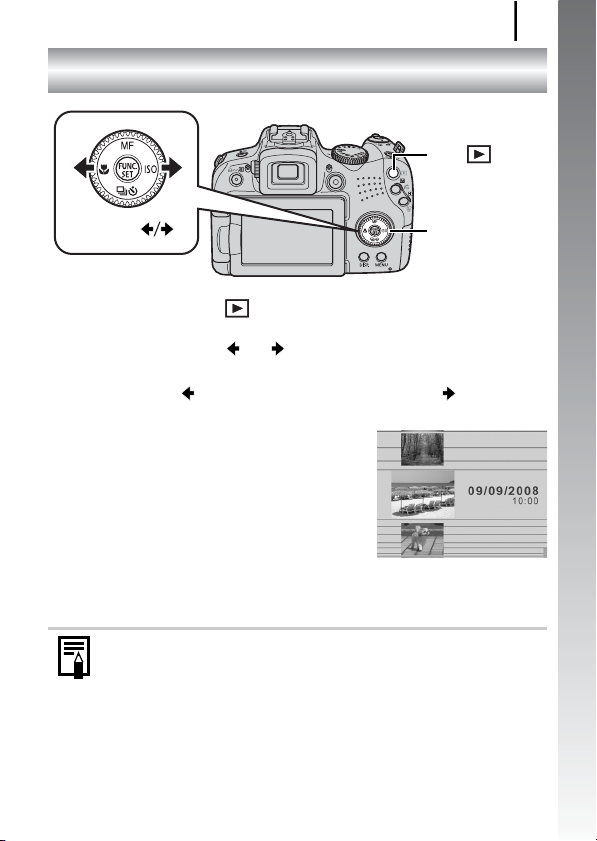
Foto's bekijken
Foto's bekijken
Knop
19
Introductiehandleiding
Knoppen
Instelknop
1. Druk op de knop (Weergeven).
2. Gebruik de knop of om de foto weer te geven die
u wilt bekijken.
• Met de knop gaat u naar de vorige foto en met gaat u naar
de volgende foto.
• U kunt de foto's sneller doorlopen
door de knop ingedrukt te houden,
maar de foto's worden in dat geval
wel korrelig weergegeven.
• U kunt ook beelden selecteren door
de instelknop te gebruiken. Als u tegen
de klok indraait, selecteert u het vorige
beeld. Met de klok mee selecteert u het
volgende beeld.
z In het menu Weergeven kunt u [Ga verder] instellen op
[Laatst gez]* of [Laatste f.]. (* Standaardinstelling)
z Als u [Laatst gez] selecteert, wordt de foto weergegeven
die u als laatste hebt bekeken (Hervat weergave).
z Met de volgende acties wordt het laatste beeld
weergegeven, ongeacht hoe [Ga verder] is ingesteld: een
foto maken, de geheugenkaart vervangen of een beeld op
de geheugenkaart bewerken op een computer.
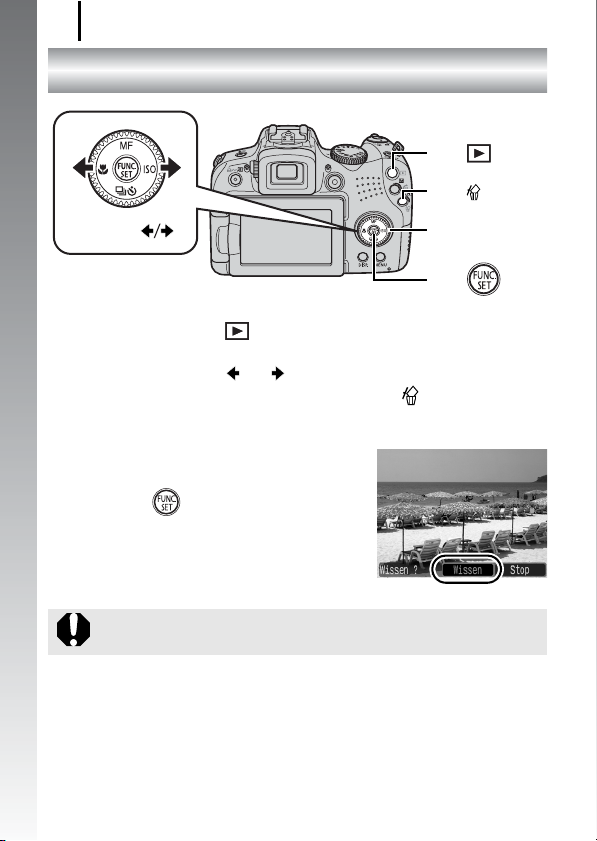
Wissen
20
Wissen
Knop
Knop
Knoppen
Introductiehandleiding
Druk op de knop (Weergeven).
1.
Instelknop
Knop
2. Gebruik de knop of om het beeld te selecteren
dat u wilt wissen, en druk op de knop .
U kunt ook beelden selecteren door de instelknop te gebruiken.
3. Controleer of [Wissen] is
geselecteerd en druk op
de knop .
Als u het wissen wilt annuleren,
selecteert u [Stop].
Gewiste beelden kunnen niet worden hersteld. Denk goed
na voordat u beelden wist.
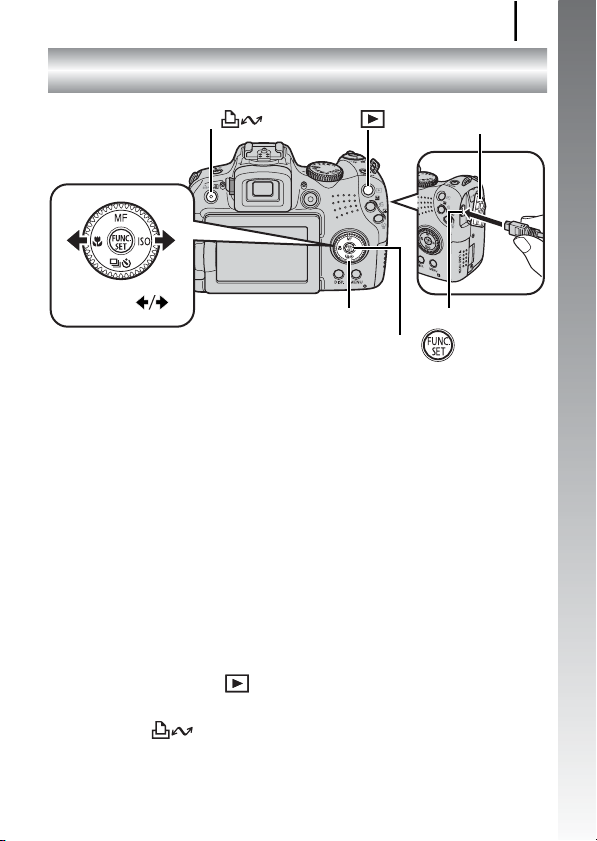
Afdrukken
Klepj
Afdrukken
21
Introductiehandleiding
Knop
Knoppen
Sluit de camera aan op een Direct Print-compatibele
1.
Knop
Instelknop
DIGITAL-aansluiting
Knop
e van de
aansluitingen
printer.
• Open het klepje van de aansluitingen van de camera en steek
de interfacekabel helemaal in de aansluiting.
• Raadpleeg de aanwijzingen voor het aansluiten van apparatuur
in de gebruikershandleiding van de printer.
• Aangezien deze camera een standaardprotocol (PictBridge)
gebruikt, kunt u de camera niet alleen gebruiken met printers
van Canon, maar ook met printers van een ander merk die
de functie PictBridge ondersteunen.
Zie de Gebruikershandleiding voor Direct Print.
2. Schakel de printer in.
3. Druk op de knop (Weergeven) van de camera
om deze in te schakelen.
• De knop brandt blauw.
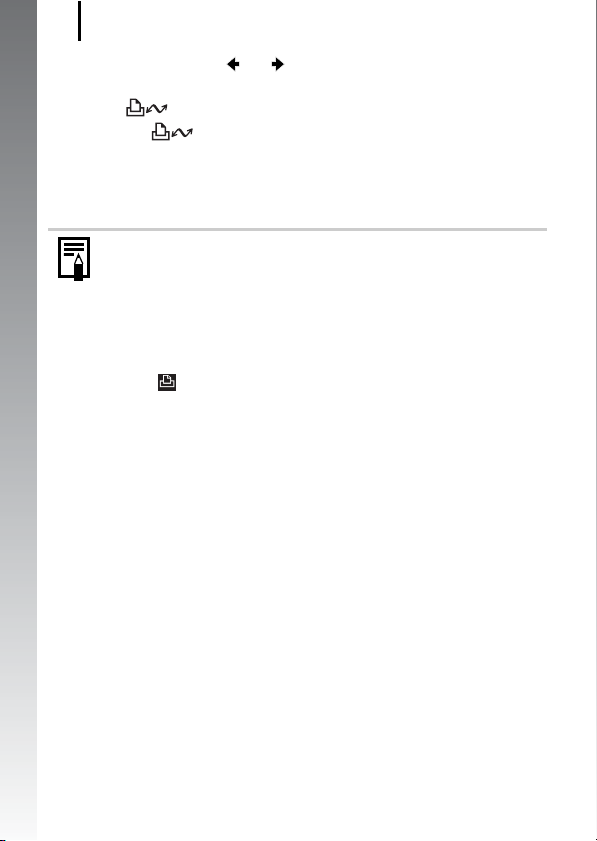
Afdrukken
22
4. Gebruik de knop of om een beeld te selecteren
dat u wilt afdrukken, en druk vervolgens op de
knop .
• De knop knippert blauw en het afdrukken begint.
• U kunt ook beelden selecteren door de instelknop te gebruiken.
• Als u klaar bent met afdrukken, schakelt u de camera en
de printer uit en koppelt u de interfacekabel los.
Bij deze camera kunt u geen opnamedatum vastleggen op
Introductiehandleiding
een beeld tijdens het maken van de opname (datum stempel).
U kunt echter op de volgende manier de datum vastleggen
tijdens het afdrukken:
- Instellen met de DPOF-functie (Digital Print Order Format)
van de camera (p. 202).
De optie [Datum] instellen op [Aan] in [Print instellingen] in het
menu (Print).
- De camera aansluiten op een printer en de datum vastleggen.
Zie de Gebruikershandleiding voor Direct Print.
- Een geheugenkaart in de printer plaatsen en de datum
vastleggen.
Raadpleeg de gebruikershandleiding bij de printer.
- Gebruik de bijgeleverde software.
Zie de Startershandleiding.

Afdrukken
Afdrukken vanaf een Print Lijst
U kunt beelden direct toevoegen aan een Print Lijst door direct
na de opname of na het bekijken van een beeld op de knop
te drukken. U kunt vervolgens de beelden eenvoudig afdrukken
vanuit de Print Lijst wanneer u de camera aansluit op een printer.
Toevoegen aan de Print Lijst
1. Druk op de knop (alleen foto's).
2. Toevoegen aan de Print Lijst.
1. Gebruik de knop of
om het aantal af te drukken
exemplaren te kiezen.
2. Gebruik de knop of
om [Toevoegen] te selecteren.
3. Druk op de knop .
• Als u een beeld uit de Print Lijst wilt verwijderen, drukt u nogmaals
op de knop , gebruikt u de knop of om [Verwijderen]
te selecteren en drukt u op de knop
FUNC./SET
.
Beelden van een Print Lijst afdrukken
Deze uitleg is gebaseerd op het gebruik van een printer uit de serie
Canon SELPHY ES of Canon SELPHY CP.
1. Sluit de camera aan op de printer.
2. Druk de foto af.
1. Gebruik de knop of
om [Print nu] te selecteren.
• U kunt de knop of
gebruiken om het aantal beelden
te bevestigen dat aan de Print
Lijst is toegevoegd.
2. Druk op de knop .
• Het afdrukken wordt gestart.
• Als het afdrukken wordt onderbroken en hervat, wordt het
afdrukken hervat met de volgende foto in de wachtrij.
Het aantal af te drukken
exemplaren
23
Introductiehandleiding
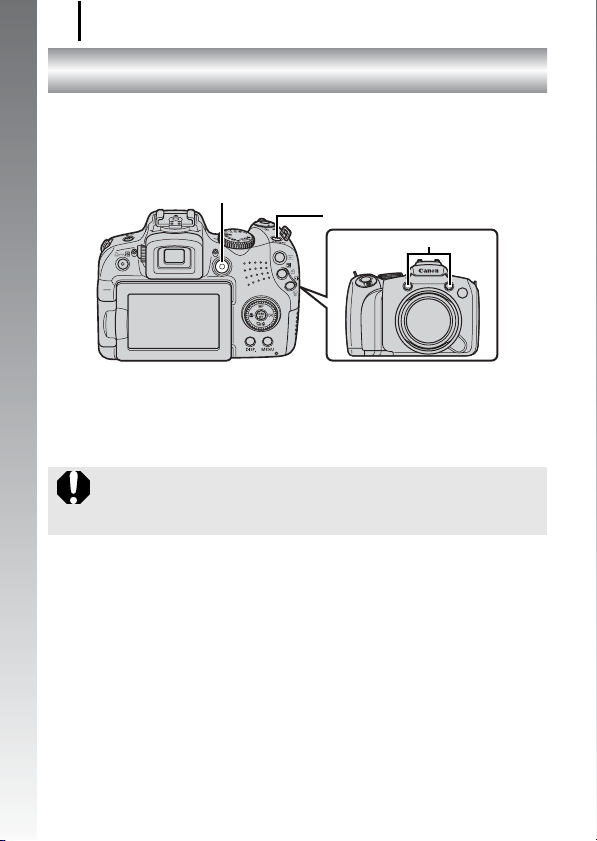
Films opnemen
24
Films opnemen
Ongeacht de stand van het programmakeuzewiel kunt u films
opnemen door op de filmknop te drukken. Het geluid kan in stereo
worden opgenomen.
Filmknop
ON/OFF-knop
Microfoon
Introductiehandleiding
1. Druk op de ON/OFF-knop.
2. Richt de camera op het onderwerp.
z Raak de microfoon niet aan tijdens het opnemen.
z Geluiden zoals van het indrukken van knoppen wordt bij
de film opgenomen.
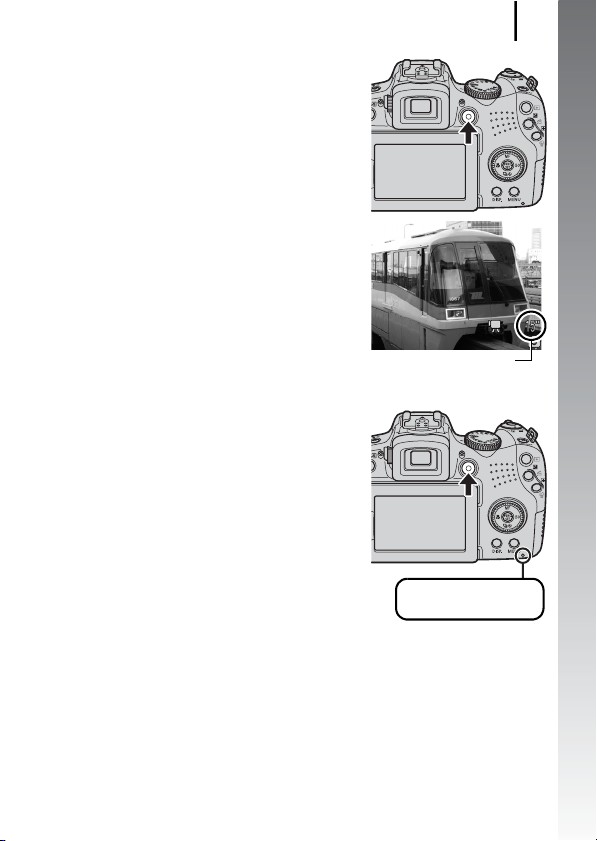
Films opnemen
3. Druk op de filmknop om
te filmen.
• De camera begint met opnemen.
• Tijdens het opnemen van de film
worden op het lcd-scherm de
verstreken opnametijd en [zREC]
weergegeven.
Verstreken tijd
4. Druk de filmknop opnieuw in als
u wilt stoppen met opnemen.
• Het indicatielampje knippert
rood terwijl de gegevens op de
geheugenkaart worden opgeslagen.
• Max. clipgrootte: 4 GB*.
• Geluid wordt in stereo opgenomen.
• Het opnemen stopt automatisch
wanneer de maximale opnametijd
is verstreken of wanneer het
ingebouwde geheugen of de
geheugenkaart vol is.
* Kort voordat de grootte van de opname 4 GB is, stopt het opnemen op het
moment waarop de opnametijd 1 uur is. Afhankelijk van de opslagcapaciteit van
de geheugenkaart en de snelheid waarmee gegevens naar de geheugenkaart
worden geschreven, wordt de opname mogelijk gestopt, zelfs als er nog geen
4 GB of 1 uur is opgenomen.
Bezig met vastleggen:
knippert rood
25
Introductiehandleiding
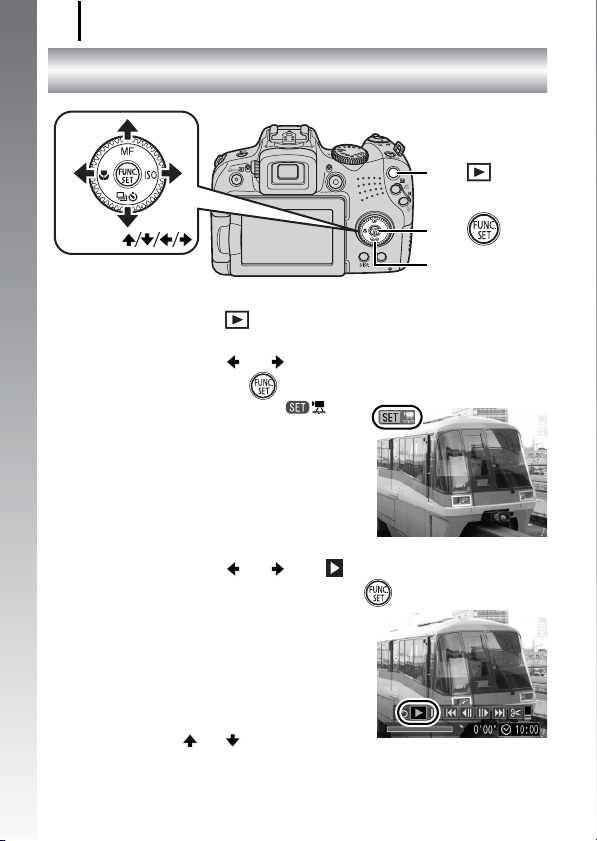
Films bekijken
26
Films bekijken
Knop
Knoppen
Introductiehandleiding
Knop
Instelknop
1. Druk op de knop (Weergeven).
2. Gebruik de knop of om een film weer te geven
en druk op de knop .
• Beelden met het pictogram
zijn films.
• U kunt ook beelden selecteren door
de instelknop te gebruiken.
3. Gebruik de knop of om (Afspelen)
te selecteren en druk op de knop .
• De film wordt afgespeeld.
• U kunt de film tijdelijk onderbreken
en opnieuw starten door tijdens de
weergave op de knop FUNC./SET
te drukken.
•
U kunt het weergavevolume aanpassen
met de knop
of .
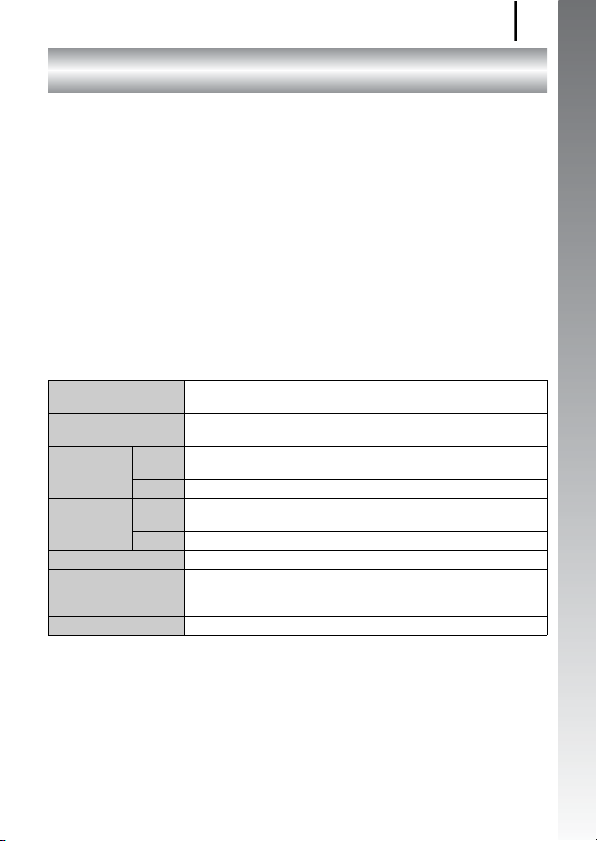
Beelden naar een computer downloaden
Beelden naar een computer downloaden
U kunt het beste de bijgeleverde software te gebruiken.
Benodigdheden
• Camera en computer
• De cd Canon Digital Camera Solution Disk die bij de camera
is geleverd
• De interfacekabel die bij de camera is geleverd
Systeemvereisten
Installeer de software op een computer die voldoet aan de volgende
minimumvereisten.
Windows
Besturingssysteem Windows Vista (inclusief Service Pack 1)
Computermodel Het bovenstaande besturingssysteem moet vooraf zijn
Processor Foto Windows Vista : Pentium 1,3 GHz of hoger
RAM Foto Windows Vista : 512 MB of meer
Interface USB
Vrije ruimte • Hulpprogramma's van Canon
Beeldscherm 1024 × 768 pixels/High Color (16-bits) of meer
Windows XP Service Pack 2
geïnstalleerd op computers met ingebouwde USB-poorten.
Windows XP : Pentium 500 MHz of hoger
Film Core2 Duo 1,66 GHz of hoger
Windows XP : 256 MB of meer
Film 1 GB of meer
- ZoomBrowser EX : 200 MB of meer
- PhotoStitch : 40 MB of meer
27
Introductiehandleiding
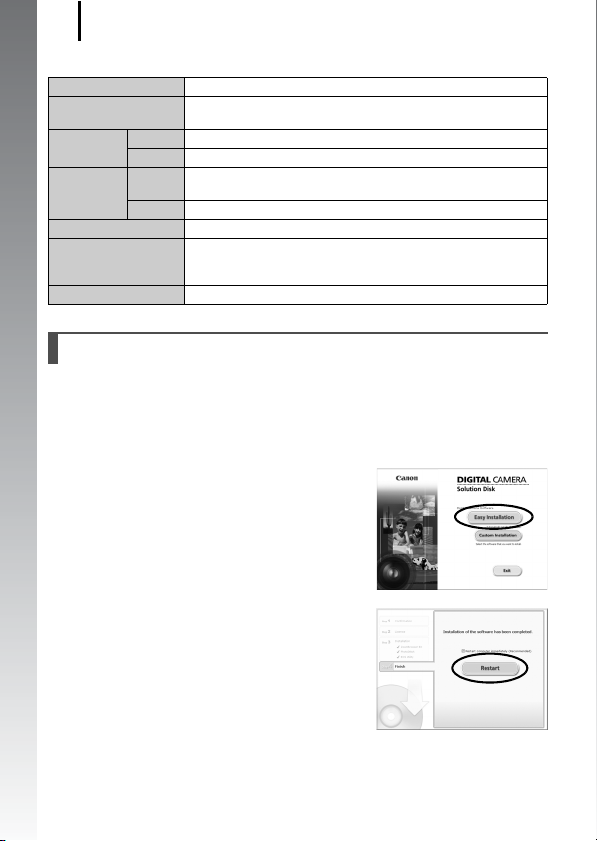
Beelden naar een computer downloaden
28
Macintosh
Besturingssysteem Mac OS X (v.10.4 – v.10.5)
Computermodel Het bovenstaande besturingssysteem moet vooraf zijn
Processor Foto PowerPC G4-/G5- of Intel-processor
RAM Foto Mac OS X v.10.5 : 512 MB of meer
Interface USB
Vrije ruimte • Hulpprogramma's van Canon
Introductiehandleiding
Beeldscherm 1024 × 768 pixels of 32.000 kleuren of beter
geïnstalleerd op computers met ingebouwde USB-poorten.
Film Core Duo 1,66 GHz of hoger
Mac OS X v.10.4 : 256 MB of meer
Film 1 GB of meer
- ImageBrowser : 300 MB of meer
- PhotoStitch : 50 MB of meer
Het downloaden van beelden voorbereiden
1. Installeer de software.
Windows
1. Plaats de Canon Digital Camera Solution Disk in het
cd-romstation van de computer.
2. Klik op [Easy Installation/
Eenvoudige installatie].
Volg de aanwijzingen op het scherm
om de software te installeren.
3. Klik op [Restart/Opnieuw
opstarten] of [Finish/Voltooien]
als de software is geïnstalleerd.
Wanneer de software is geïnstalleerd,
wordt de knop [Restart/Opnieuw
opstarten] of [Finish/Voltooien]
weergegeven. Klik op de knop
die verschijnt.
4. Haal de cd-rom uit het cd-romstation wanneer het normale
bureaublad weer op het scherm wordt weergegeven.
